Windows 11/10에서 레지스트리 편집기를 사용하여 앱 알림을 끄는 방법
레지스트리 편집기(Registry Editor) 를 사용하여 특정 앱의 알림을 끄려면 다음 과 같이 하십시오. 설정을 통해 앱에 대한 알림 을 비활성화할 수 있지만 Windows 11/10의 레지스트리 편집기(Registry Editor) 를 통해 동일한 작업을 수행할 수 있습니다 .
앱 은 새 이메일 수신, Skype 메시지 수신 등과 같이 새로운 일이 발생할 때마다 알림 (Apps)센터(Action Center) 에 알림을 표시하는 경우가 많습니다 . 최신 소식을 알려면 도움이 되지만 집에서 일하는(working from home) 동안 주의가 산만해질 수 있습니다 . 이러한 상황이 발생하면 특정 앱에서 알림이 표시되지 않도록 차단하여 작업에 집중할 수 있습니다. 좋은 소식은 레지스트리 편집기(Registry Editor) 를 사용하여 특정 앱의 알림을 끌 수 있다는 것 입니다. 즉, Windows 10 Home , Professional 또는 Enterprise Edition 을 사용하는지 여부에 관계없이 이 방법을 따를 수 있습니다 .
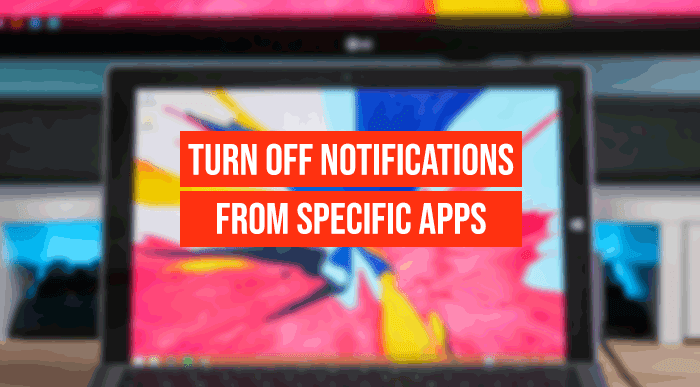
레지스트리(Registry) 값 을 변경하려고 하므로 시스템 복원 지점 을 생성하여 안전한 쪽에 있도록 하는 것이 좋습니다.
(Turn)Windows 11/10 에서 레지스트리 편집기(Registry Editor) 를 사용하여 앱 알림 (App Notifications)끄기
레지스트리 편집기(Registry Editor) 를 사용하여 특정 앱의 알림을 끄려면 다음 단계를 따르세요.
- 작업 표시줄 검색 상자에서 regedit 를 검색 합니다.
- 검색 결과에서 레지스트리 편집기(Registry Editor) 를 클릭합니다 .
- 예(Yes) 버튼 을 클릭 합니다.
- HKEY_CURRENT_USER 의 (HKEY_CURRENT_USER)설정(Settings) 으로 이동합니다 .
- 원하는 앱의 키를 확장합니다.
- 빈 공간을 마우스 오른쪽 버튼으로 클릭 > New > DWORD (32-bit) Value .
- 이름을 Enabled 로 지정합니다 .
- 값 데이터를 0으로 유지합니다.
이 단계에 대해 자세히 알아보려면 계속 읽으십시오.
먼저 컴퓨터에서 레지스트리 편집기를 열어야 합니다. 이를 위해 작업 표시줄(Taskbar) 검색 상자 에서 "regedit"를 검색 하고 검색 결과에서 레지스트리 편집기 를 클릭할 수 있습니다. (Registry Editor)그런 다음 UAC 프롬프트가 표시됩니다. 그렇다면 예 (Yes ) 버튼을 클릭 하여 PC 에서 레지스트리 편집기 를 가져옵니다.(Registry Editor)
다음으로 다음 경로로 이동합니다.
HKEY_CURRENT_USER\SOFTWARE\Microsoft\Windows\CurrentVersion\Notifications\Settings
설정 (Settings ) 키 에서 사용 가능한 앱을 나타내는 하위 키를 찾을 수 있습니다.
예를 들어 Microsoft.WindowsStore_8wekyb3d8bbwe!App 은 Microsoft Store 를 나타내고 (Microsoft Store)Microsoft.SkyDrive.Desktop 은 OneDrive 앱을 나타냅니다.
앱을 찾아 선택하려면 키 이름을 확인해야 합니다.
그런 다음 빈 공간을 마우스 오른쪽 버튼으로 클릭하고 New > DWORD (32-bit) Value 을 선택 하여 REG_DWORD 값을 만들고 이름을 Enabled 로 지정합니다 .
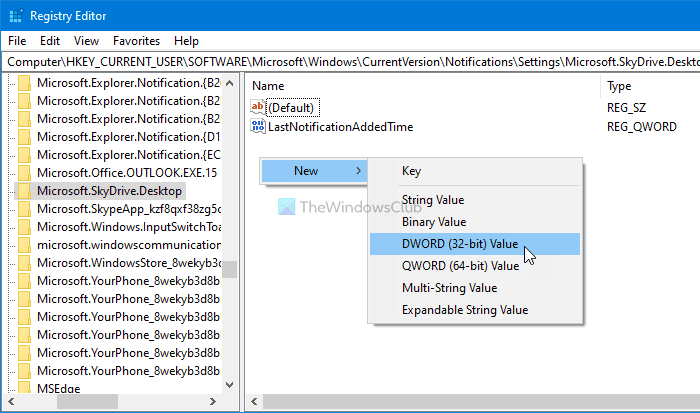
기본적으로 0 값(Value) 데이터 와 함께 제공되며 선택한 앱의 알림을 끄려면 그대로 유지해야 합니다.

그런 다음 Windows 10(Windows 10) 에서 알림을 비활성화 하려면 동일한 단계에 따라 각 앱의 키 내에 Enabled REG_DWORD 값을 생성해야 합니다 .
알림 수신을 시작하려면 동일한 경로로 이동하여 Enabled REG_DWORD 값을 마우스 오른쪽 버튼으로 클릭하고 삭제 (Delete ) 옵션을 선택한 다음 예 (Yes ) 버튼을 클릭하면 됩니다.
그게 다야!
이제 읽기(Now read) : 관리 센터에서 새 알림 수를 숨기는(hide number of new Notifications in Action Center) 방법 .
Related posts
Windows 10 Windows 10 Sync Settings를 사용하여 Registry Editor을 사용하여 구성하는 방법
Registry Editor는 개방 충돌 또는 Windows 10에서 작동을 중지하지
Control Panel에 Registry Editor Windows 10에서 Registry Editor을 추가하는 방법
RegCool는 Windows 10의 고급 Registry Editor software입니다
Windows 10에서 켜기 또는 Off Dynamic Lock Problem Notifications
Windows 10에서 로컬 Group Policy Editor을 열면 오류가 발생했습니다
Windows 10 Regdiff을 사용하여 Windows 10에서 비교 또는 Merge Registry 파일 사용 방법
Windows 10에서 Registry Editor를 사용하여 마우스 ClickLock time을 변경하는 방법
Rapid Environment Editor : Windows 10의 환경 Variables Editor
Fix Discord Notifications Windows 11/10에서 작동하지 않습니다
Windows 10에서 전체 화면 알림을 사용하는 방법
Audacity : Windows 10의 무료 Digital Audio Editor and Recorder
Registry keysin Windows 10의 소유권 및 완전한 통제를하는 방법
재설정 방법, Windows 10에서 Export and Import Default App Associations
완전한 Anatomy App은 Windows 11/10의 가치가있는 다운로드입니다
Best Windows 10 용 무료 Batch Photo Editor software
Windows 10 error code 0x8019019a Mail App에서 error code 0x8019019a을 수정하는 방법
Best 무료 Open Source Audio Editor Software Windows 11/10
Windows 10 Video Editor에서 소리가 들리지 않습니다
Windows 11/10에서 Security and Maintenance notifications을 끄는 방법
